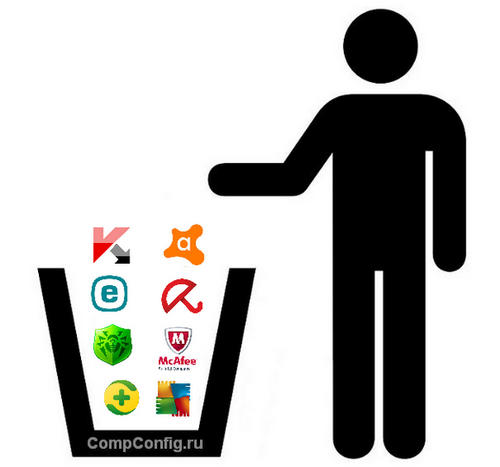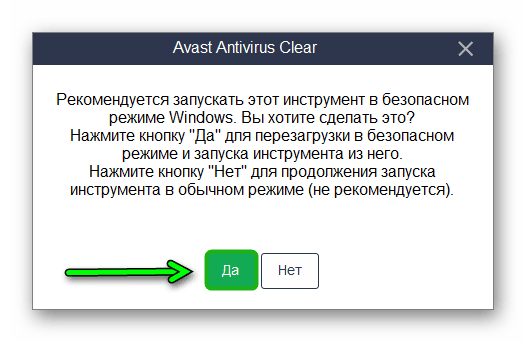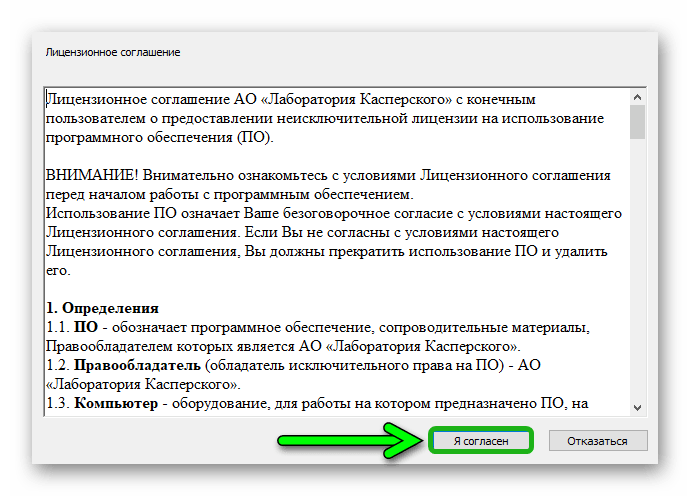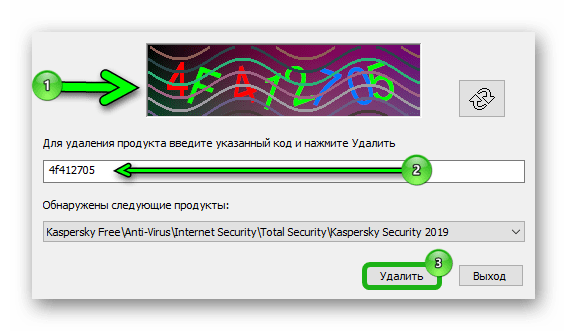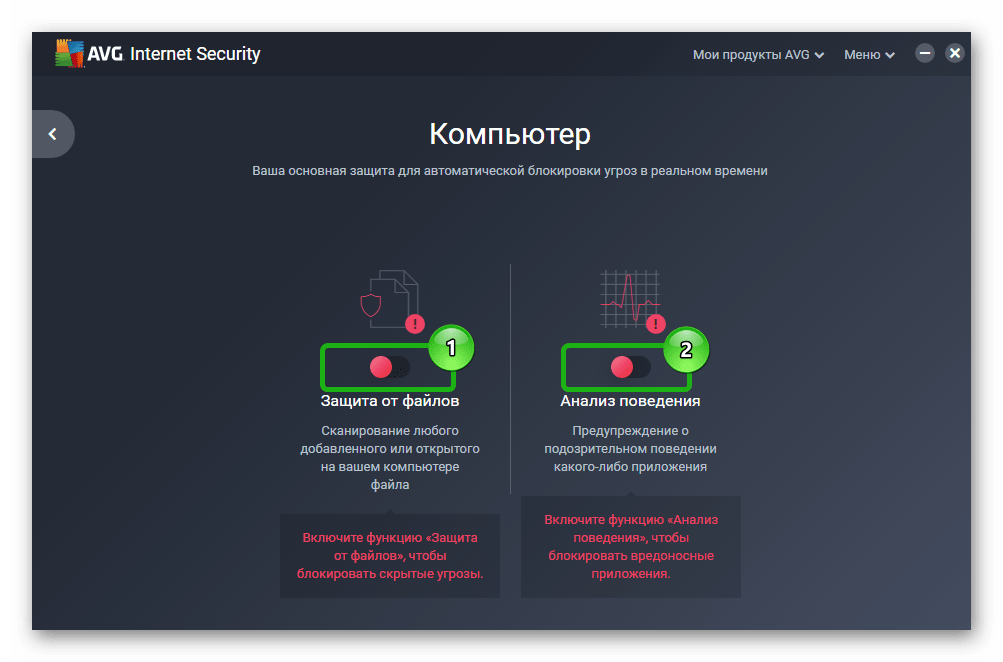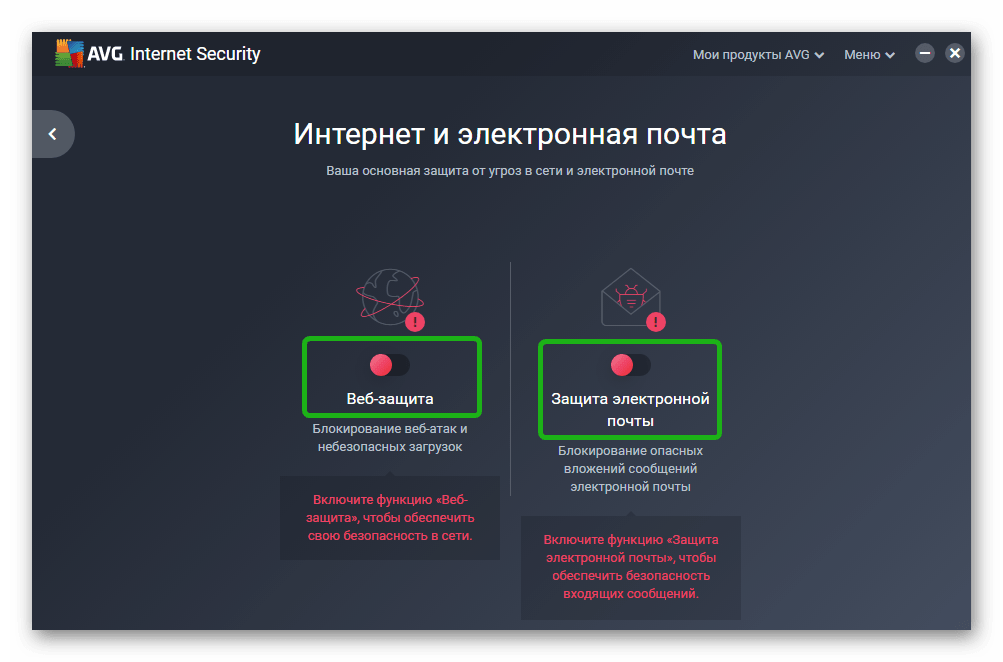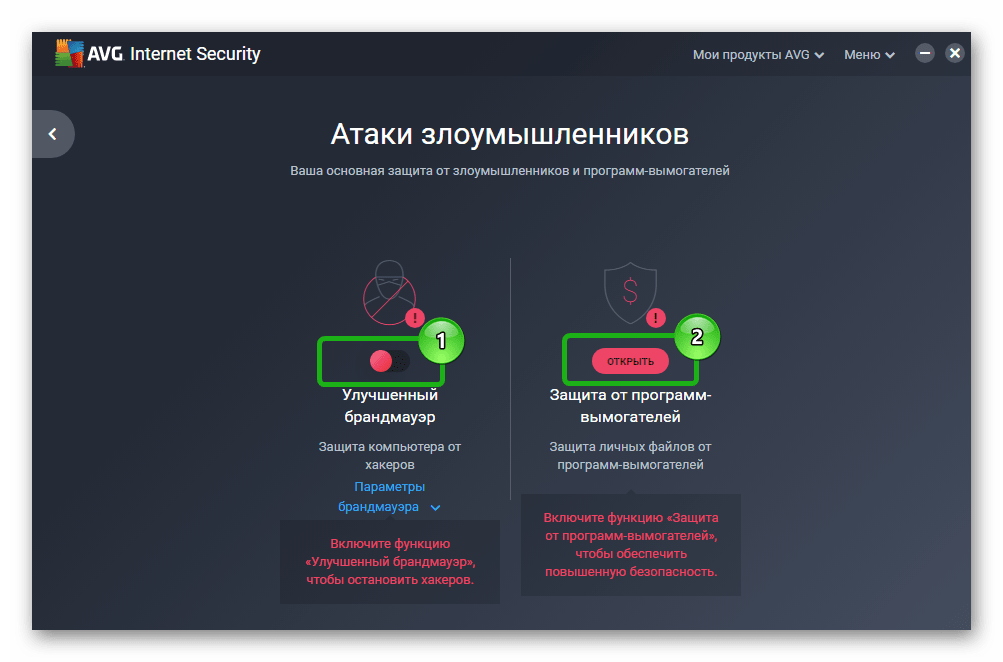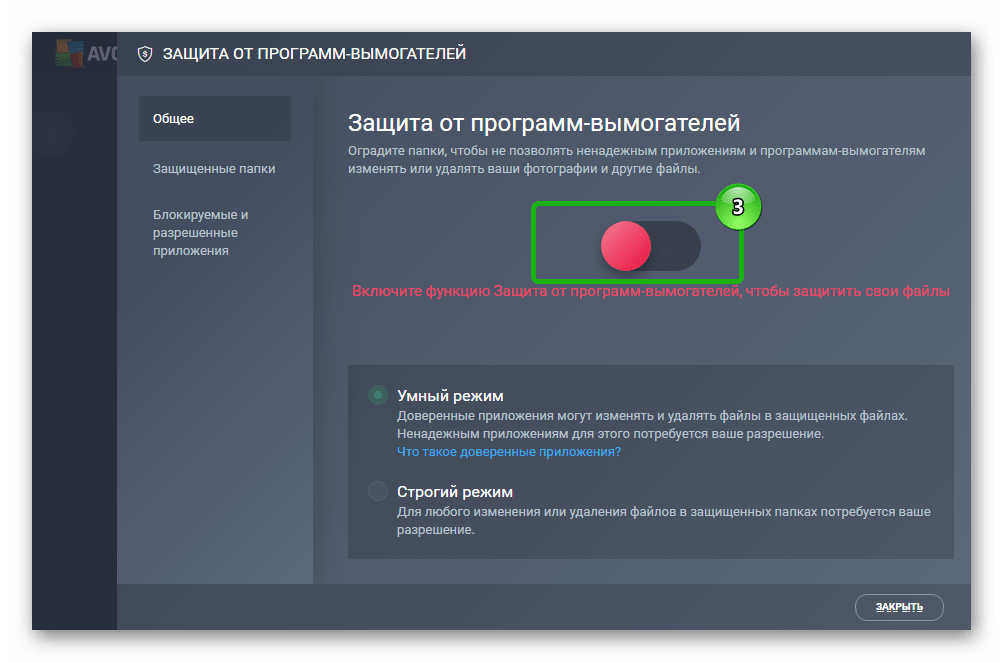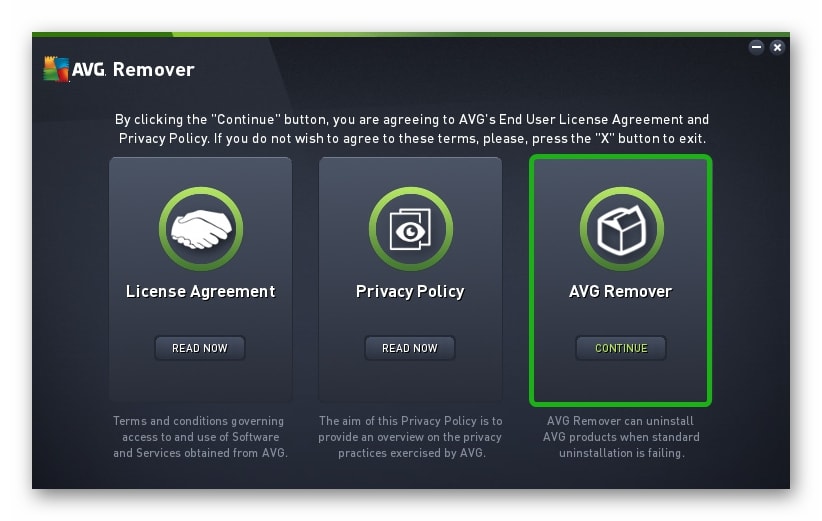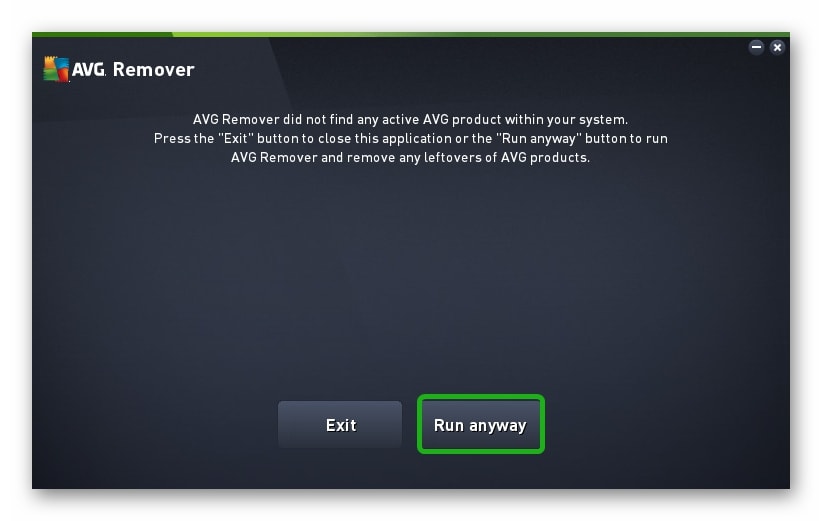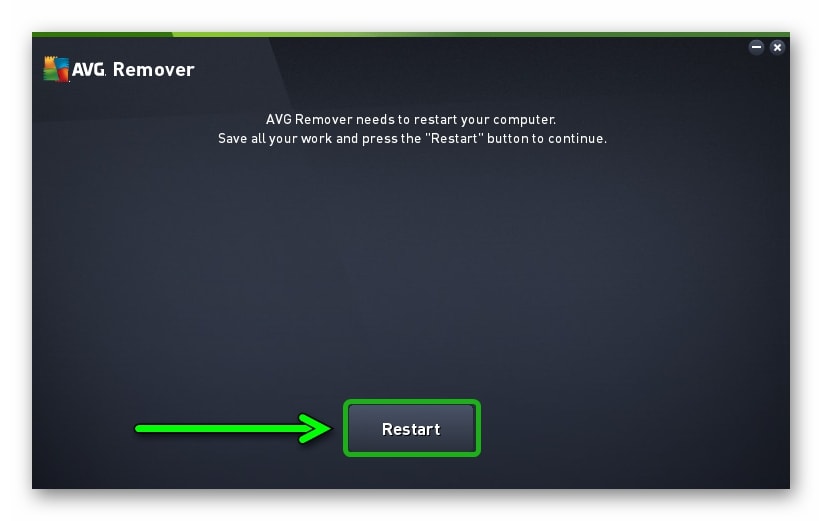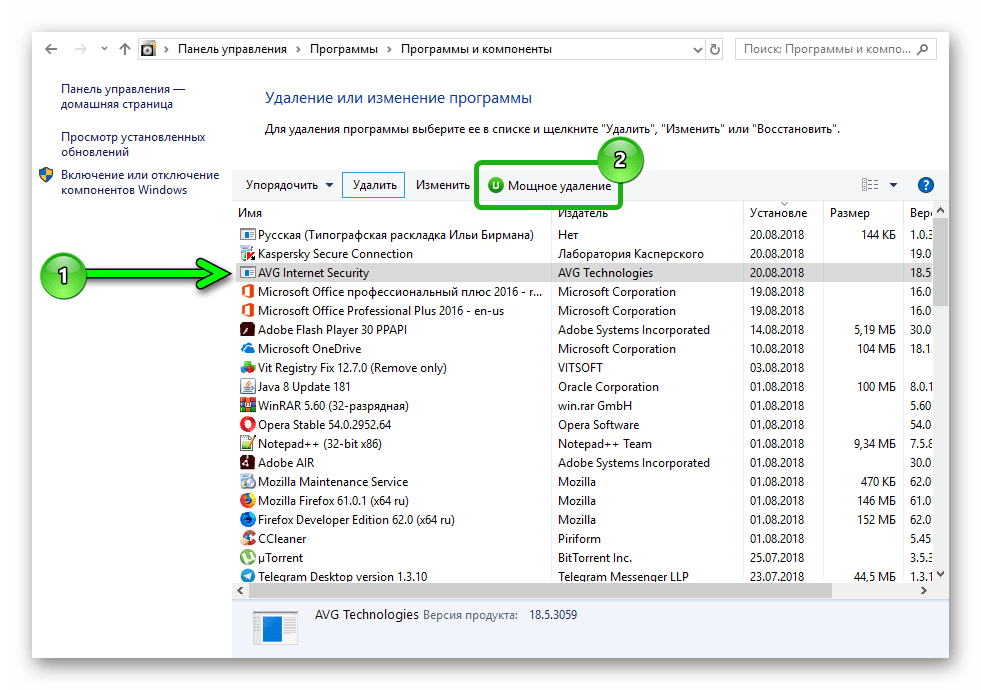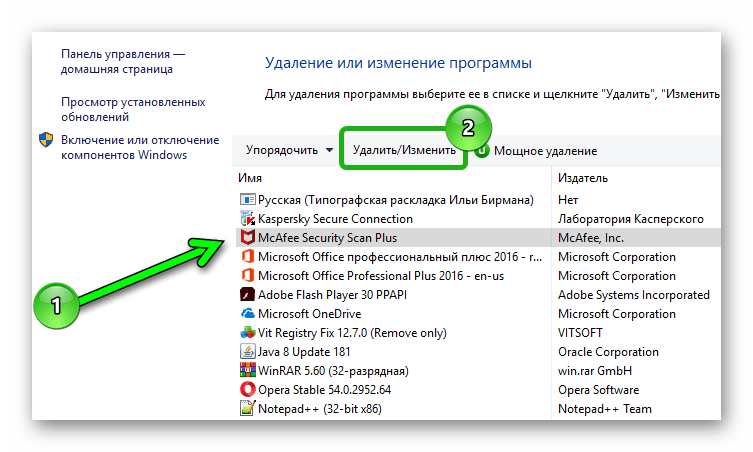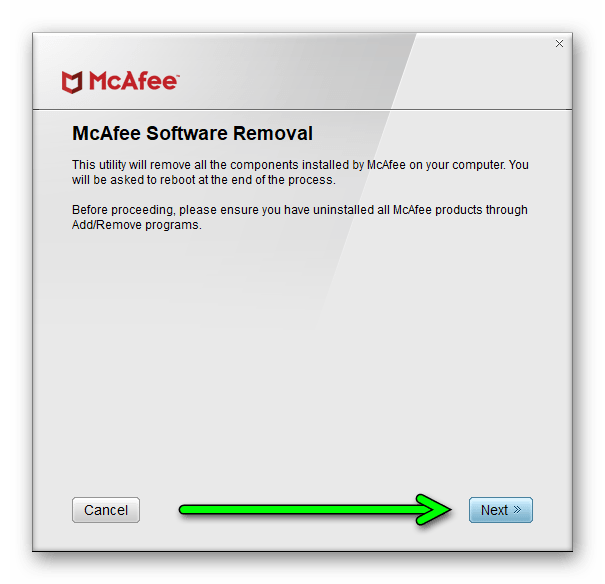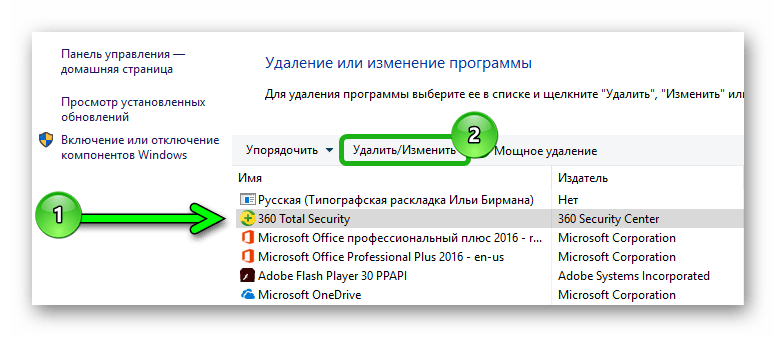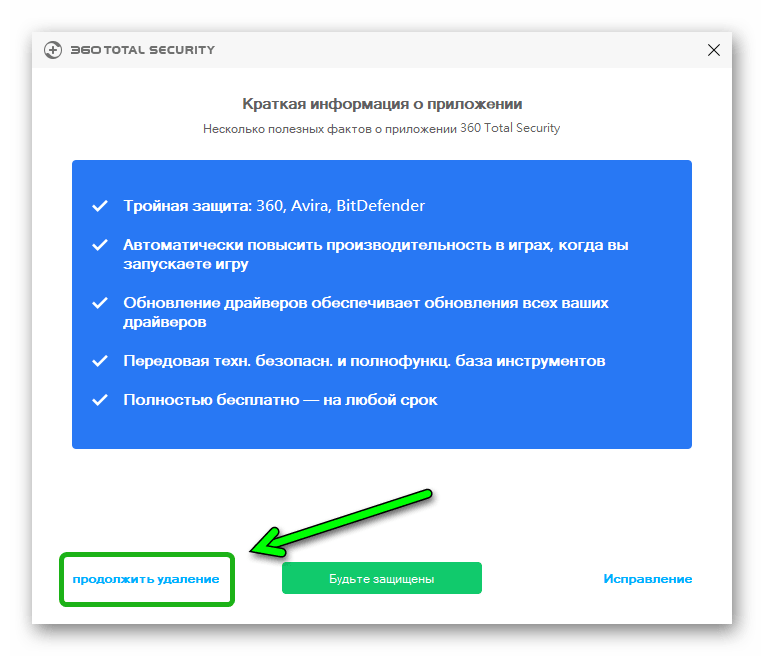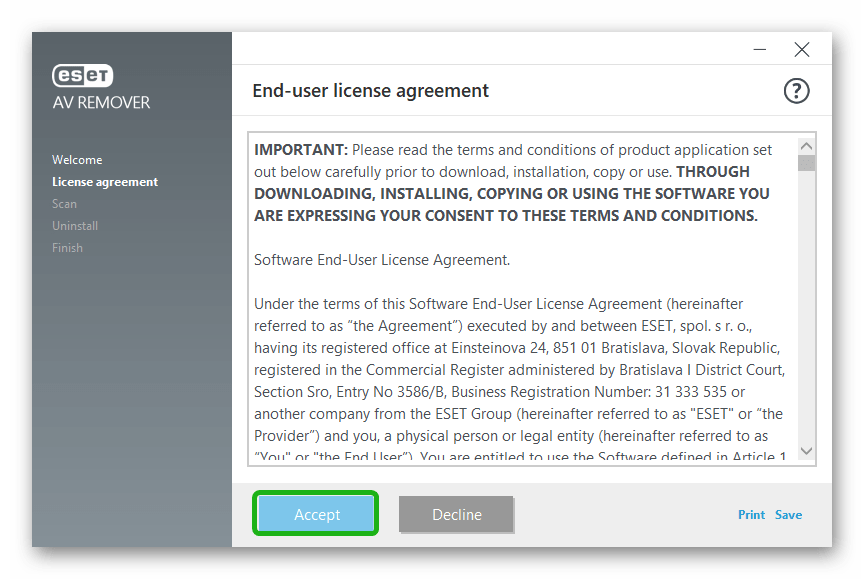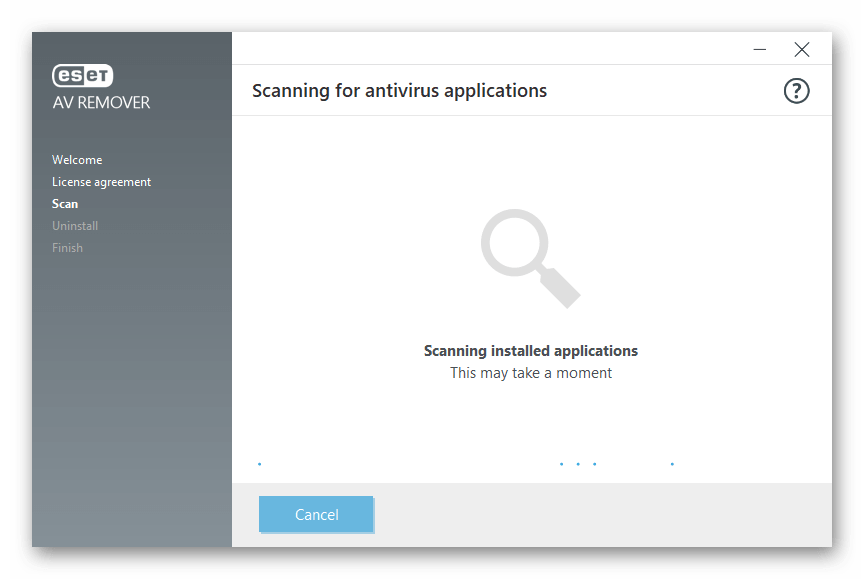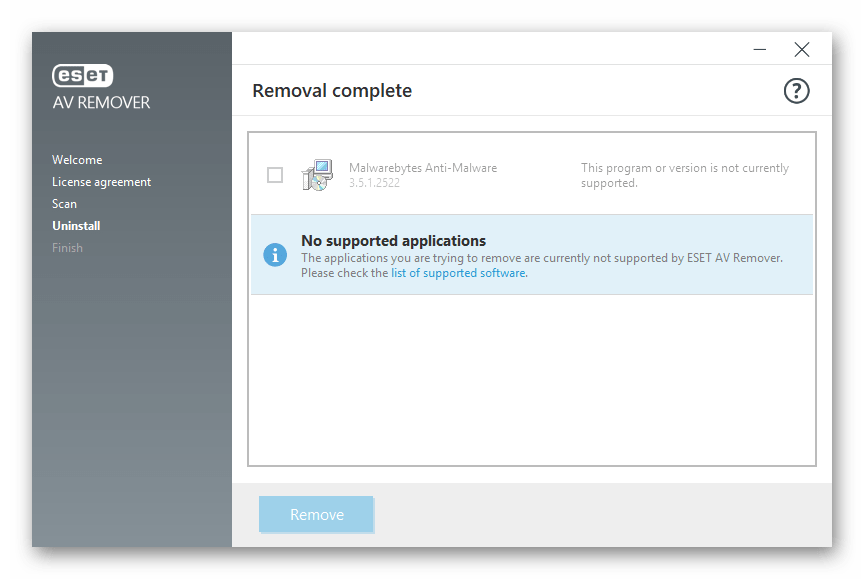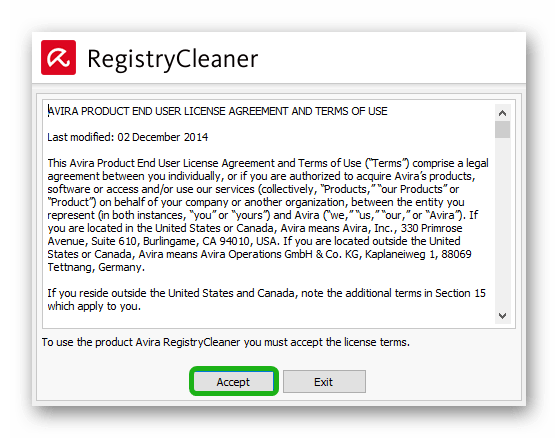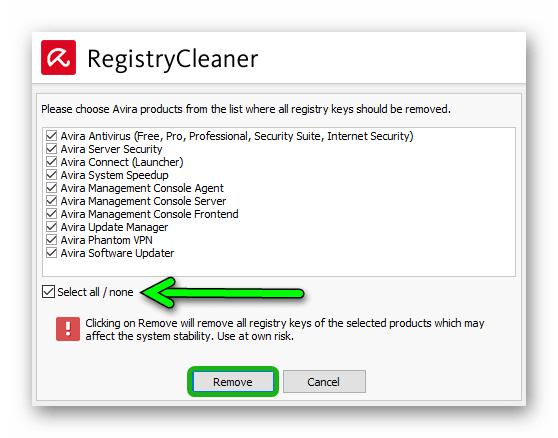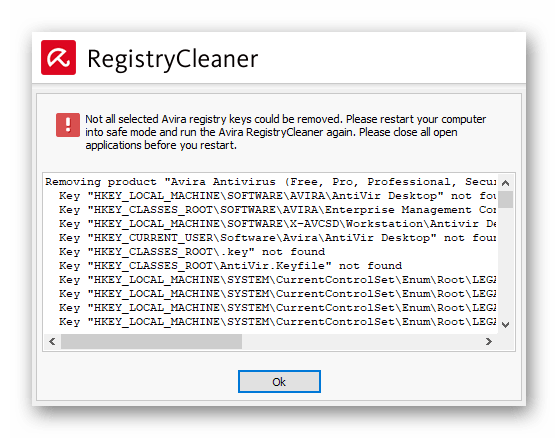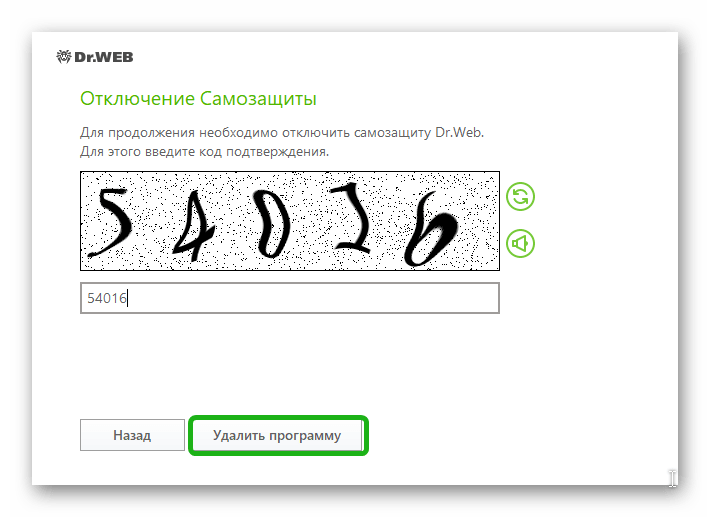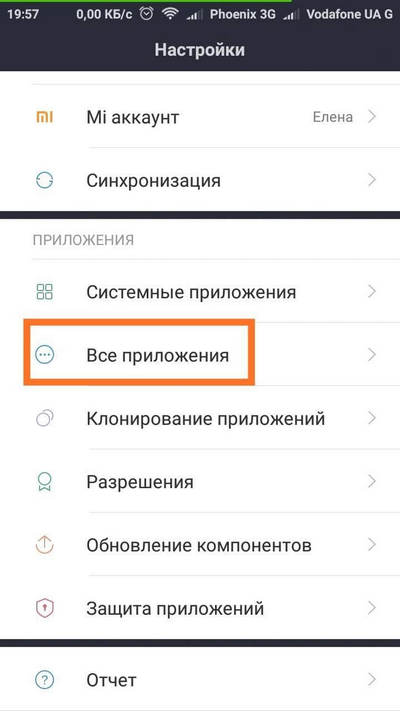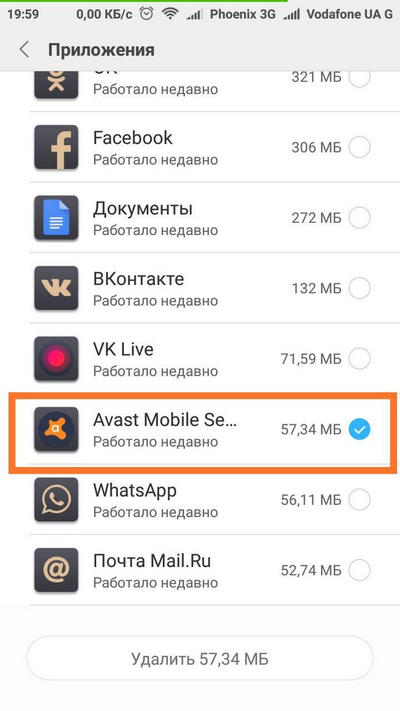Перед установкой любого антивируса в обязательном порядке необходимо удалить предыдущий защитный продукт. Частенько приходилось выслушивать жалобы клиентов по поводу очень медленной работы компьютера. На поверку оказывалось, что в системе установлено два, а то и три антивирусных программы -все бесплатные, либо с истекшим сроком лицензии!
К слову, уважаемый мной Антивирус Касперского даже не станет устанавливаться на ПК, пока не удалишь его конкурентов. Еще раз повторюсь — в системе должен быть только один антивирус и точка! В данном случае количество совершенно не означает качество.
Удаление антивируса средствами Windows
Если все хорошо, то удаление ненужной антивирусной программы можно произвести средствами самой ОС Windows. Для этого необходимо зайти в Панель управления — раздел «Установка и удаление программ» (для Windows XP) или Программы и компоненты (для Windows Vista, 7). Выбираете свой продукт и жмете Изменить/Удалить.
Пара нажатий на кнопку ОК и все. Антивирус удален, только обязательно после перезагрузите свой компьютер, чтобы завершить очистку.
Удаление с помощью утилиты разработчика антивируса.
На случай, если программа деинсталляции работает некорректно (например повреждены установочные файлы) каждый уважающий себя разработчик создал собственную утилиту по удалению остатков своего антивируса. Здесь я дам ссылки на самые необходимые и распространенные программы.
Утилита для удаления продуктов Лаборатории Касперского.
Скачать ее можно по этой ссылке.

Инструкция по удалению:
Сохраните исполняемый файл на своем компьютере, запустите его. Введите защитный код в поле. Программа должна сама определить какой продукт у вас установлен. Далее жмите «Удалить». По окончании программа предложит перезагрузить ПК.
В случае, если процесс затянулся, либо удаление завершается некорректно попробуйте тоже самое проделать в Безопасном режиме Windows.
Утилита для удаления антивируса Doctor Web

Инструкция по удалению: аналогично предыдущей — вводим защитный код и жмем удалить. Для завершения требуется перезагрузить компьютер.
Утилита для удаления антивирусов Norton

Инструкция по удалению:
Чтобы удалить Norton Antivirus архисложных вещей делать не надо. Запускаем программу, принимаем лицензионной соглашение, вводим антиспам код (а вдруг это злобный вирус пытается деактивировать защиту) и вперед. Не забываем перезагрузить ПК для завершения.
Утилита для удаления антивируса McAfee

Как почистить ПК без антивируса? Не Забудь Подписаться! #youtube #shorts
Инструкция по удалению
Утилита для удаления антивируса Avast
Чтобы удалить остатки Аваста запускаем утилиту, выбираем свою версию антивируса и указываем путь к папке, куда он установлен. После жмем Uninstall.
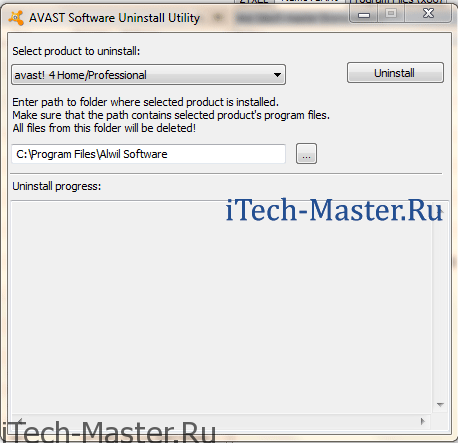
Утилита для удаления антивируса AVG
Скачиваем здесь 32-bit или 64-bit
Утилита для удаления антивируса ESET NOD
Запускать надо в безопасном режиме. Программа работает из командной строки.
Утилита для удаления антивируса Bitdefender

Утилита для удаления антивируса Trend Micro
Запускаем программу, переходим на вкладку Uninstall и жмем кнопку Uninstall software.
Скачиваем здесь 32-bit или 64-bit

Утилита для удаления антивируса Agnitum Outpost.
Скачиваем здесь 32-bit или 64-bit
Ручное удаление антивирусной программы Avira
Инструкция с сайта Avira:
1 Перезагрузить ПК в безопасном режиме;
2 Удалить каталоги в которых установлен антивирус Avira (Program FilesAvira или Avira Antivir);
Папки программы также находятся здесь:
- C:Documents and SettingsAll UsersApplication Data (Для Windows XP) и
- C:ProgramData (Для Windows Vista, 7)
3 Для очистки реестра от ключей Авиры нужно воспользоваться бесплатной программой Avira Registry Cleaner.
Удаление антивируса Panda
программу для принудительного удаления Панды скачиваем здесь
Чтобы узнавать больше подписывайтесь на Телеграм-канал Блог компьютерного мастера
- ← Удаление пароля администратора Windows за 10 минут
- Аттракцион невиданной щедрости — Photoshop CS можно скачать бесплатно. →
Источник: itech-master.ru
Очистка компьютера от антивирусных программ
Очень важно удалить ранее установленное антивирусное приложение из системы перед установкой продукта ESET. Обычного удаления, используя функционал Windows (Программы и компоненты), часто оказывается недостаточно. Ссылки ниже ведут на загрузку программ для удаления антивирусных продуктов. Если у вас возникают проблемы при использовании какой-либо программы из списка ниже, то обратитесь к соответствующему вендору для поддержки.
Решение
Утилита ESET AV Remover
Утилита ESET AV Remover удаляет почти все ранее установленные антивирусные приложения в системе. Нажмите по соответствующей ссылке ниже для загрузки ESET AV Remover, рекомендуем сохранить файл на рабочий стол. Если вы не знаете какую версию использовать, нажмите сюда для определения версии системы:
- Пошаговые инструкции для использования ESET AV Remover tool
- Просмотреть список приложений, которые могут быть удалены с помощью ESET AV Remover tool
В случае невозможности удаления или невозможности идентификации установленной программы, утилита направит вас к списку программ для удаления приведенному ниже.
Список программ для удаления антивирусов вручную
- Нажмите на ссылку, соответствующую установленному у вас антивирусу и проследуйте инструкциям на открывшемся сайте.
- После завершения удаления перезагрузите компьютер. Затем вы можете начать установку продукта ESET.
Что если я не могу найти подходящую программу для удаления?
Если в списке ниже вы не обнаружили подходящей программы, то проделайте следующее:
![]()
- Запустите компьютер в Безопасном режиме.
- Нажмите клавиши Windows + R на клавиатуре, введите appwiz.cpl и нажмите OK.
- Выберите программу, которую вы хотите удалить и нажмите Удалить.
*ESET не несет ответственности за любые повреждения или потерю данных вызванные удалением какого-либо антивируса.
| Avast | http://www.avast.com/uninstall-utility |
| AVG | http://www.avg.com/us-en/utilities |
| Avira | http://www.avira.com/en/support-for-free-knowledgebase-detail/kbid/88 |
| BitDefender | http://www.bitdefender.com/support/How-to-uninstall-Bitdefender-2015-1323.html |
| BullGuard | http://www.bullguard.com/support/product-guides/bullguard-internet-security-guides-12/getting-started/uninstalling-bullguard.aspx |
| Comodo Internet Security | https://support.comodo.com/index.php?_m=knowledgebasekbarticleid=298 |
| CounterSpy | http://www.google.com/#q=counterspy+uninstall |
| Cyber Defender Early Detection Center | http://www.ustechsupport.com/faq.html#q4 |
| Dr. Web | https://support.drweb.com/support_wizard/?lng=en (Только для зарегистрированных пользователей Dr. Web) |
| eScan | http://www.microworldsystems.com/download/tools/esremove.exe |
| ESET | /kb2788/ |
| G Data | https://www.gdatasoftware.co.uk/?eID=PushFileorigrc=1mjv=7rel=6lang=enkc=ppc%60lkik^^afhgpewgfaomj=6osl=enhttps://support.eset.com/ru/kb146-uninstallers-removal-tools-for-common-windows-antivirus-software» target=»_blank»]support.eset.com[/mask_link]
Как полностью удалить антивирус с компьютера и телефонаАнтивирусные программы, в отличие от обычных, просто так не удалить. Они крепко-накрепко врастают корнями в систему, чтобы ни один вирус не смог устоять перед их могуществом. А иначе что это за защита?
Чтобы удалить антивирус полностью, надо воспользоваться специальными программами-деинсталлятором или выполнить ряд особых ручных операций. Иначе трудностей с установкой нового защитного ПО не избежать. Деинсталляция антивирусных программ с помощью фирменных утилитПри сносе программ стандартными средствами в операционной системе всегда остаются следы их пребывания: файлы, записи в реестре, измененные настройки и т. д. Утилиты-деинсталляторы полностью вычищают из системы остатки av продуктов, чем предотвращают конфликты при установке другого защитного ПО. AvastЧтобы правильно, полностью без хвостов и забытых файлов удалить Аваст, скачайте утилиту Avast Clear и выполните следующее:
Антивирус КасперскогоАнтивирусные продукты от «Лаборатории Касперского» удаляются с помощью спецутилиты по имени KAVRemover.
Утилита KAVRemover автоматически определяет, какой продукт от «Лаборатории Касперского» установлен на ПК. Если продуктов несколько, удалять их нужно по очереди. После деинсталляции каждого требуется перезапуск компьютера. AVGРазработчики AVG в последних версиях усилили его самозащиту настолько, что теперь перед запуском средства деинсталляции продуктов этой компании нужно проделать большую ручную работу — отключить все защитные настройки антивируса.
  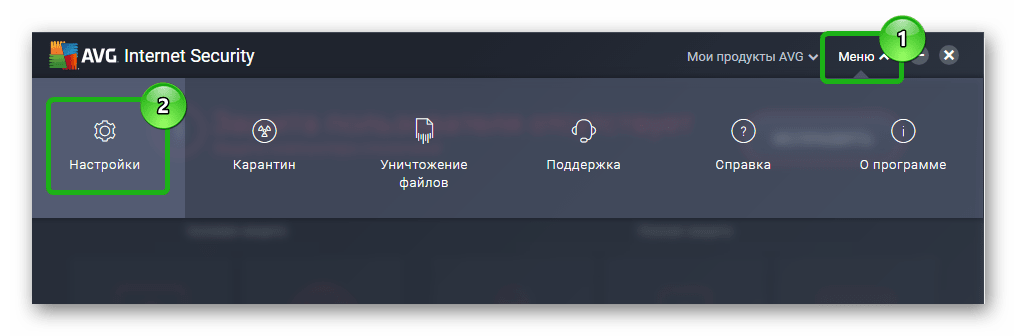 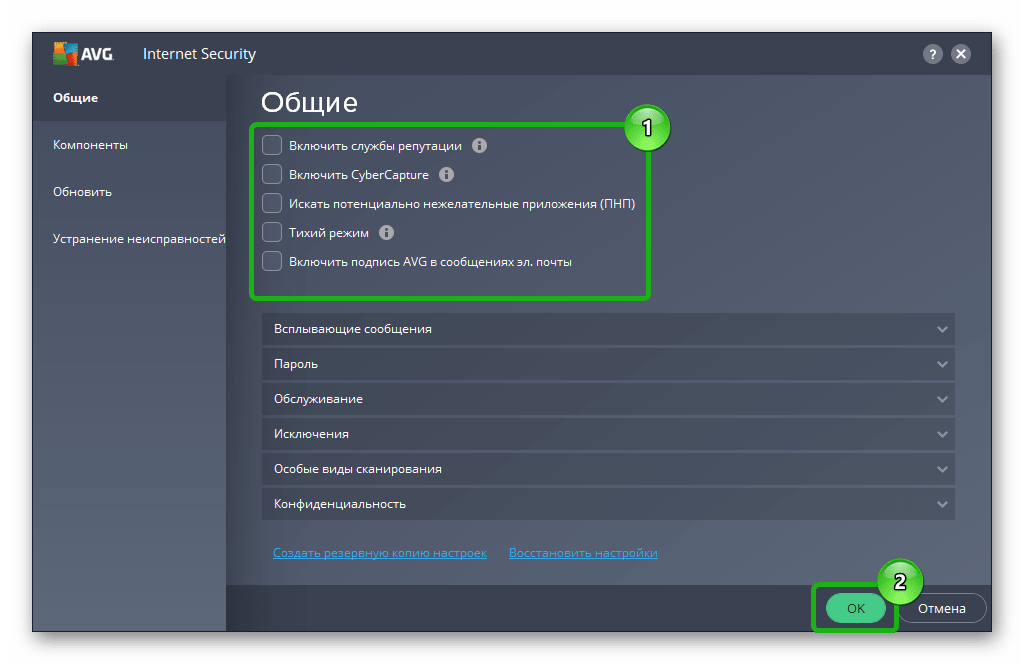 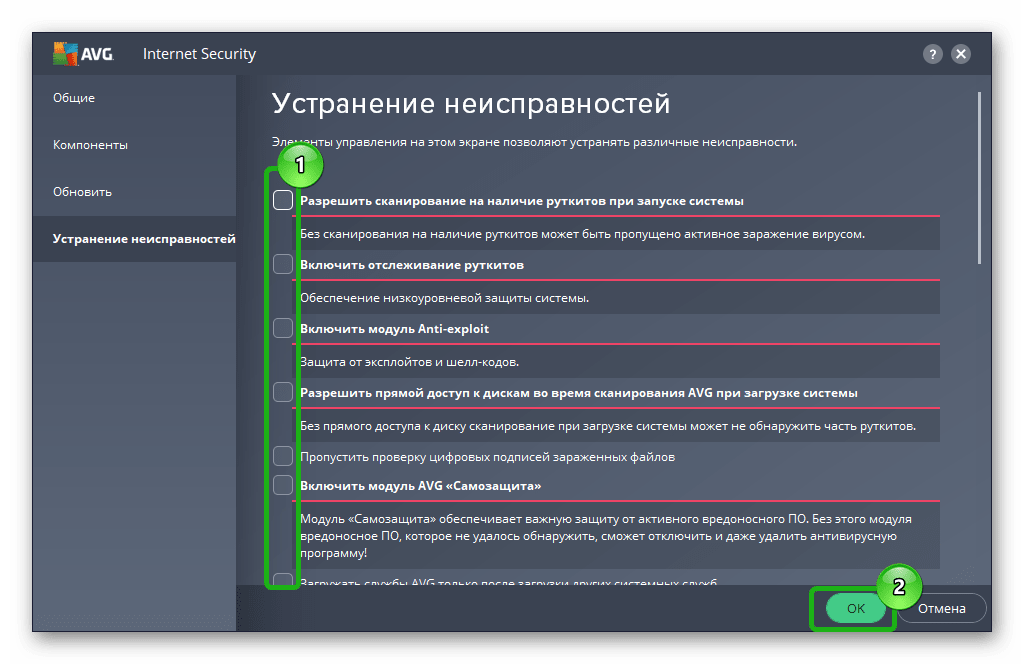
Помимо AVG Remover, можете воспользоваться универсальной утилитой IObit Uninstaller. После ее установки на компьютер в окне «Программы и компоненты» появится кнопка «Мощное удаление». Нажав эту кнопку, вы не только полностью удалите программу, но и очистите систему от остаточных файлов.
Перед деинсталляцией программ IObit Uninstaller создает контрольную точку для восстановления системы на случай, если что-то пойдёт не так. Чтобы можно было откатить всё назад и попробовать снова.
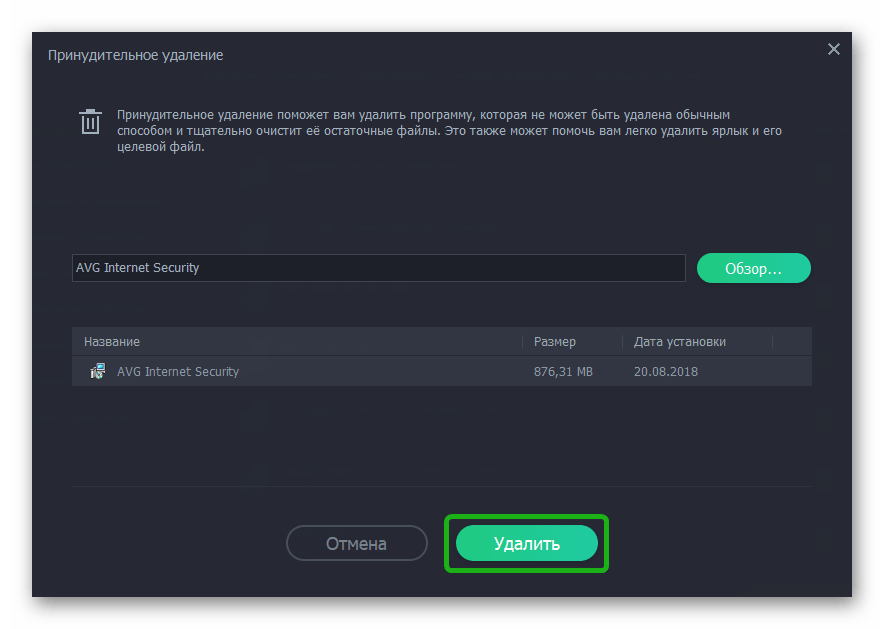 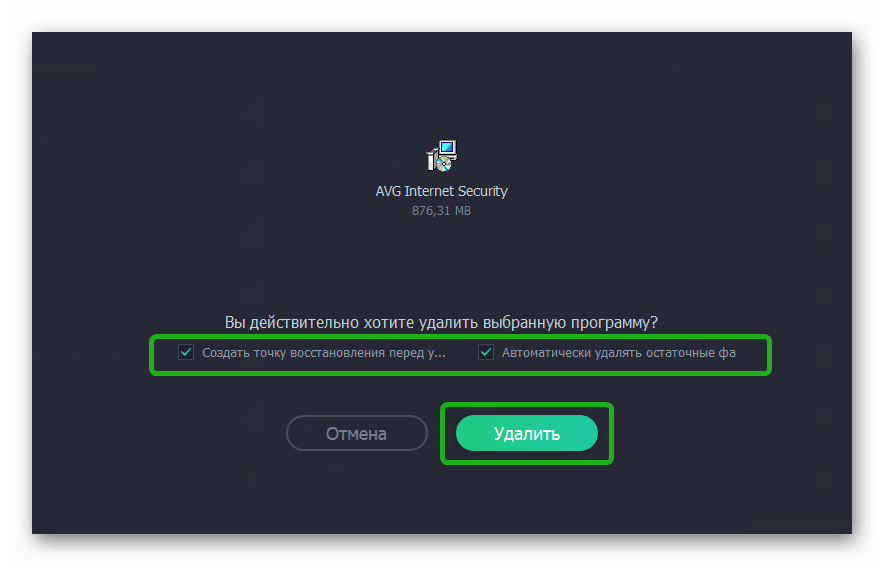 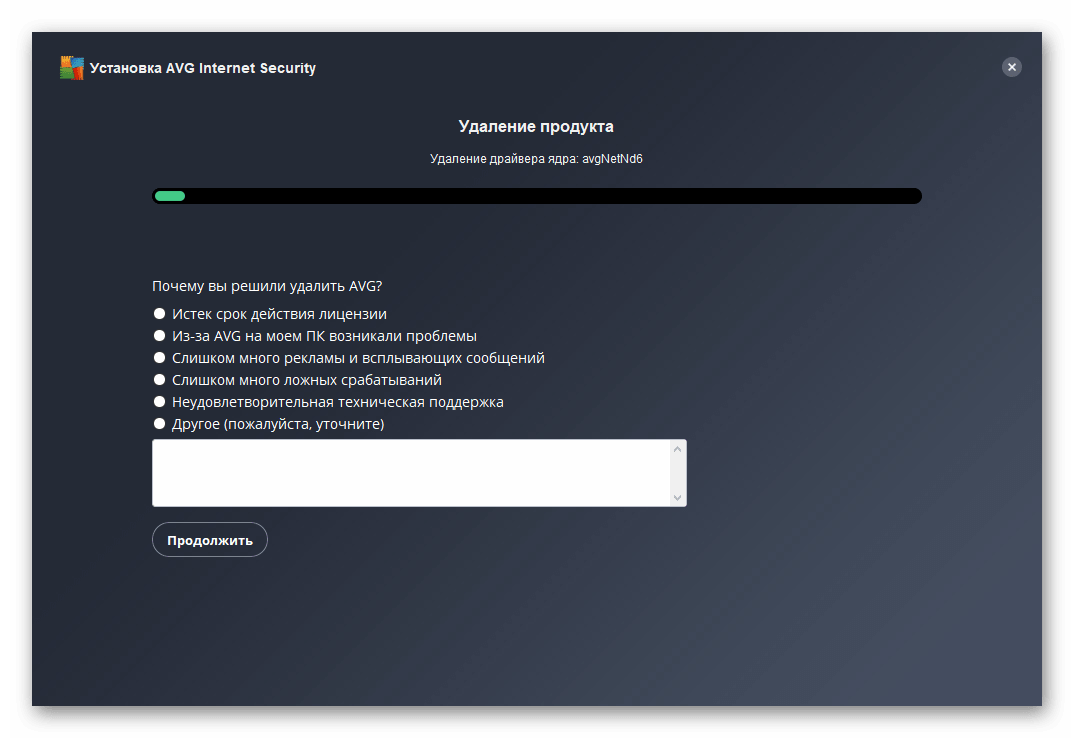 Процесс длится несколько минут. После его окончания перезагрузите компьютер. McAfeeАнтивирус McAfee — частый гость на компьютерах неопытных пользователей. Сам по себе это неплохой продукт, но часто он устанавливается без разрешения пользователя вместе с различными бесплатными программами. Ему не помеха даже стационарный антивирус, а это иногда вызывает между ними конфликт и массу проблем. Радует только то, что в большинстве случаев удаление McAfee не вызывает сложностей. Удалить McAfee можно как через «Панель управление»/«Удаление программ», так и с помощью специальных утилит. Будет это утилита для деинсталляции продуктов McAfee — McAfee Consumer Product Removal (MCPR) или IObit Uninstaller, принципиальной разницы нет. Рассмотрим порядок удаления McAfee на примере MCPR.
360 Total Security360 Total Security — неплохой инструмент для защиты от вирусов. Но в последнее время с ним часто возникают неполадки на «не совсем лицензионных» операционных системах Windows 7 и 8 во время загрузки и установки обновлений. Он не имеет собственной утилиты для удаления, как Аваст или Касперский. Порядок его деинсталляции стандартный: сначала — штатные средства Windows, а после — чистка остатков с помощью специальных утилит.
ESETДля деинсталляции продуктов ESET существует утилита ESET AV Remover. Разработчик рекомендует ее применять в случае возникновения проблем со стандартным удалением. Она подходит для всех редакций Windows, но качать нужно версию для той разрядности системы, которая у вас установлена.
К сожалению, этот способ срабатывает не всегда. Некоторые продукты ESET не поддаются удалению с помощью утилиты. Если это и ваш случай, вы увидите окно, в котором сообщается, что программа не поддерживается. Тогда вам остается удалить антивирус вручную. Как это сделать:
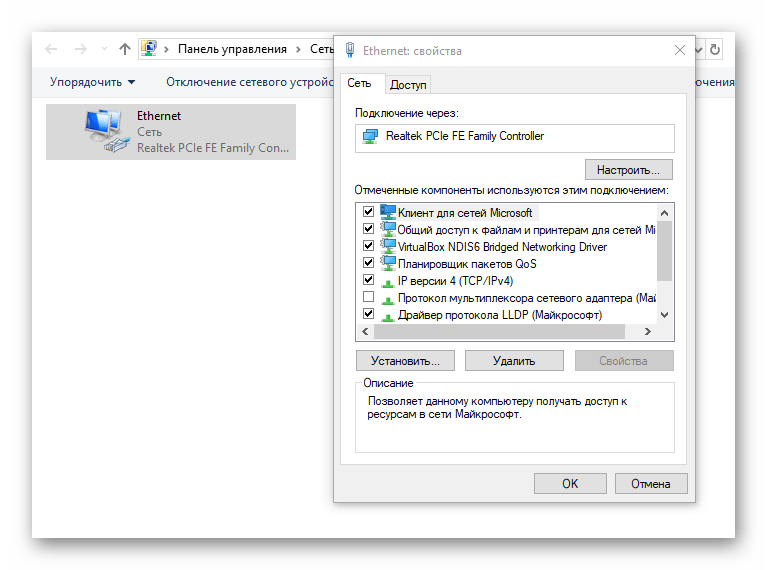 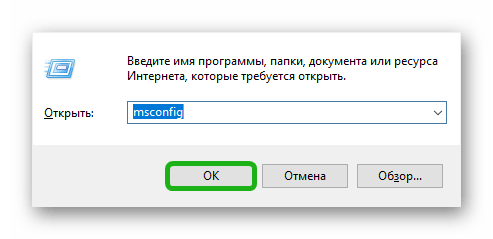 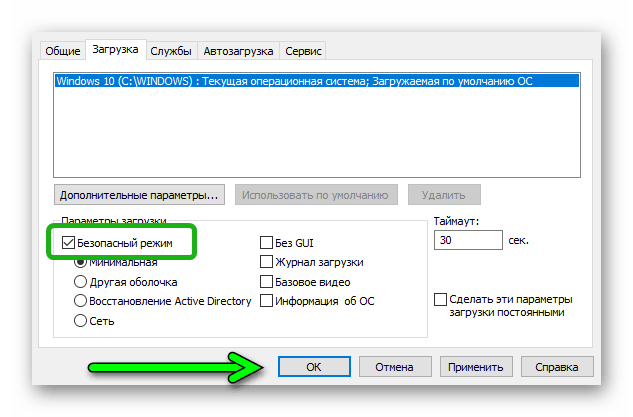 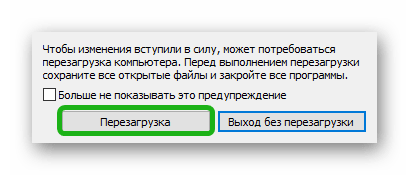  AviraДля удаления Avira тоже существует специальный софт, который способен чтобы вычистить все остатки из реестра после стандартного удаления.
Dr.WebПри попытке удаления Dr.Web штатными средствами Windows иногда возникают трудности. Например, в корневом каталоге программы не оказывается встроенного деинсталлятора — файла Uninstall. Тогда вам поможет утилита CCleaner.
С помощью программы CCleaner можно удалить любое программное обеспечение, в том числе и антивирусные продукты. Комплексная утилита AV Uninstall Tools Pack
AV Uninstall Tools Pack — это набор утилит для удаления антивирусных продуктов различных вендоров. Программа портативная, то есть не требует установки. Для работы с ней достаточно распаковать ее из архива, а чтобы запустить, просто кликните по файлу autorun.exe.
В папке Tools расположены все имеющиеся утилиты для удаления антивирусов. Их также можно запускать отсюда. Помимо уже описанных продуктов, с помощью AV Uninstall Tools Pack можно удалить и другие антивирусы, такие как Panda, Bitdefender, Symantec (Norton), Grizzly и т.д . Набор входящих в нее инструментов с каждым новым выпуском пополняется. Как удалить антивирус с телефонаУстановка и удаление антивирусов на телефонах под управлением операционной системы Android ничем не отличается от установки и удаления игр и приложений. В зависимости от версии Android, последовательность действий может немного отличаться. На примере Android 7.1.2:
Отключение защитника Windows 10Бывает, что Защитник Windows 10 провоцирует конфликт программного обеспечения в момент установки или удаления сторонних антивирусных продуктов. Чтобы этого избежать, можно отключить активную защиту в разделе «Обновление и безопасность» системной утилиты «Параметры». Более подробно читайте здесь. Источник: compconfig.ru
Загрузка ...
|